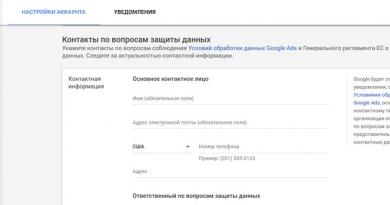Гифы в Инстаграм: как сделать и загрузить. В Instagram Direct появилась отправка GIF-анимации Можно ли загрузить gif в инстаграм
Произведите впечатление на своих подписчиков в Instagram с помощью GIF-анимации. Разберемся, как добавить в Инстаграм гифку.
GIF-анимация везде. Она в Twitter, Tumblr и Reddit – но как насчет Instagram? Возможно ли вообще разместить GIF в Инстаграм?
Ответом будет … и да, и нет. Давайте я объясню:
Нет – потому что в настоящий момент сервис Instagram не поддерживает загрузку изображений формата.gif и воспроизведение GIF-анимации. Но и да – потому что для Instagram есть отдельное приложение, которое можно использовать для создания коротких видеофрагментов, выглядящих в точности как GIF-анимация.
Итак, если у вас есть коллекция.gif изображений в каталоге на вашем устройстве, вы можете заняться их загрузкой в Twitter, Tumblr и все другие социальные сети, поддерживающие формат GIF. Однако, если вы хотите записать собственное видео в стиле GIF, используя камеру устройства, то вам нужно узнать о приложении для Instagram под названием Boomerang (бесплатно для iOS и Android).
Как Boomerang поможет вам создать видео в стиле GIF для Instagram?
Boomerang это очень простое в использовании приложение, у которого не очень много функций, но его простота делает легким его регулярное использование. После загрузки приложения, чтобы начать снимать первое GIF-видео вам нужно разрешить доступ приложения к камере.
Просто выберите фронтальную или заднюю камеру, наведите камеру на то, что хотите снять и нажмите на белую кнопку.
Boomerang работает так: очень быстро делается 10 фотографий, которые затем сшиваются вместе, а их воспроизведение ускоряется и сглаживается. В результате получается мини-видео (конечно, без звука), которое выглядит точно так же, как и GIF и воспроизводится без остановки.
Как разместить это мини-видео в Instagram?
Вам будет показан предварительный просмотр мини-видео и затем вы получите возможность выложить его в Instagram, Facebook или другое используемое приложение.
При выборе загрузки в Instagram будет запущено официальное приложение Instagram с уже загруженным и готовым к редактированию мини-видео.
Что интересно, посты, размещенные приложением Boomerang, хотя и являются видео, но не имеют небольшого значка в виде камеры в правом верхнем углу миниатюры или во время загрузки, как это бывает с обычным видео. Эта небольшая особенность делает мини-видео еще более похожим на настоящую GIF-анимацию, а не просто на еще одно короткое видео, в котором для просмотра на весь экран вам придется включать звук!
Не забудьте попробовать и другие приложения для Instagram
Boomerang – это только одно из множества отдельных приложений для Instagram, которые делают фотографии и видео еще интереснее и веселее.
Попробуйте приложение Layout (бесплатно для iOS и Android), которое упрощает создание интересных фотоколлажей, в которых можно использовать до девяти разных изображений.
Также есть Hyperlapse (бесплатно только для iOS, на настоящий моменты версии для Android нет), его вы можете использовать для съемки видео с ускорением, как в замедленной съемке. В приложении Hyperlapse используется продвинутая технология стабилизации для сглаживания толчков при замедленной съемке, поэтому результат выглядит очень профессионально.
Итак, теперь у вас есть целый набор новых инструментов, с которыми вы можете экспериментировать, чтобы поднять свои посты в Instagram на следующий уровень.
И хотя видео, созданное в Boomerang, и не является настоящей GIF-анимацией, оно выглядит точно так же. А только это и имеет значение!
GIF-стикеры, да и GIFки вообще — трендовый и современный формат визуализации информации и передачи эмоций. Что и говорить о GIF-стикерах в Stories, дико популярном функционале который может послужить и вашему бренду.
Сегодня я раскрою секрет, как вы можете создать свои собственные стикеры с GIFками (давайте я дальше буду писать просто гифки) и получить огромно-миллионные охваты от такого предприятия.
Как создать свои GIFки в Stories за 3 шага
Сервис Later, чью статью я и перевожу, сделали свой собственный набор гифок-стикеров для помощи бизнесу. Это стикеры с различными призывами к действию: «свайпай вверх», «закажи сейчас», новый пост» и так далее.
Если вы вобьёте в поиск по гифкам ключевое слово Later, то найдёте кучу их.
Шаг 1: получить верификацию в GIPHY
Гифки в Instagram Stories работают на базе сервиса Giphy , поэтому на старте вам потребуется завести для своего бренда канал в Giphy и верифицировать его.
Хорошая новость: завести канал просто и быстро.
Плохая новость: малому бизнесу/блогеру получить верификацию может быть сложно или невозможно.
Но если вы всё же получили верификацию, после этого вы получаете доступ ко всем художникам-дизайнерам, присутствующим на платформе, у которых можете заказывать гифки для своего канала.

Для того, чтобы завести канал для бренда (а не для личного профиля), вам потребуется выполнить регистрацию по вот этой ссылке .

После этого вы можете начинать заполнять всю необходимую информацию, но придётся дождаться верификации. Сколько времени это займёт — данных нет. Но без верификации, ваши гифки не появятся в поиске Instagram, поэтому ждём и не вкидываем деньги в отрисовку гифок.
Бонус брендового канала — страница со статистикой по вашим гифкам, выглядит примерно так. Цифры хороши.

Цифры хороши вдвойне, учитывая тот факт, что эта статистика за примерно неделю существования полного набора стикеров.

Шаг 2: загружаем свои стикеры
Как только (если) ваш профиль был верифицирован, пришло время загружать собственные гифки.
Важно: для того, чтобы ваши гифки появились в Instagram Stories, они должны быть загружены не как обычные гифки, а как стикеры.
Главное отличие стикеров от простых гифок заключается в прозрачном фоне.

Giphy также даёт советы по стилю, как создать крутой стикер.
«Хорошая наклейка проста, цепляет взгляд и зачастую смешная. Поскольку стикеры, как правило, занимают очень небольшую площадь, важно держать их визуально четкими и четко определенными».
О чём ещё обязательно стоит помнить — это то, как вы хотите, чтобы ваши подписчики (и другие пользователи) использовали ваши стикеры GIF на странице Instagram Stories.
Например, поскольку миллионы людей любят публиковать в Instagram свои Stories во время просмотра шоу по ABC — The Bachelorette, канал создал серию фирменных гифок с их главной звездой, Беккой. В стикерпаке присутсвует как фирменный логотип, так и её фирменные фразы и лучшие эмоциональные реакции.

Что касается технических характеристик, Giphy заявляет следующее требования к стикерам:
- Загрузите свои стикеры в виде файлов GIF (файлы APNG в настоящее время не поддерживаются)
- Стикеры должны быть экспортированы с прозрачными пикселями не менее 20%, без белых или непрозрачных цветов.
- Размер: 500-600 пикселей с четной высотой и шириной.
- Максимального размера файла нет, сервер автоматически изменит размер стикера при загрузке.
- Цветовой режим RGB обязательный.
- При экспорте зацикливайте гифку.
Не забудьте добавить теги описания! Благодаря им пользователи и смогут найти их в поиске Stories. Каждый стикер должен содержать не менее 5-10 соответствующих тегов, и особенно важно пометить ваши наклейки своим брендом, чтобы они были легко найти!
Как загрузить гиф в инстаграм?
GIF анимация заняла в сети свое место. Зачастую, одной гифкой можно заменить длинный комментарий или ответить на вопрос. Благодаря им, люди точнее выражают свои эмоции, а также создают прикольные диалоги в чатах. А самое прекрасное, гифкой можно оживить свое фото, добавив классных эффектов, типа двигающихся облаков, текущей реки, сыпающихся лепестков и так далее. Но, к сожалению, инстаграм не позволяет загружать файлы формата GIF с анимацией. Попытавшись сделать это, вы получите одну картинку, состоящую из первого кадра этой анимации. Однако, у этого недостатка есть обходной путь, который я покажу ниже, и отвечу на вопрос - “как загрузить гиф в инстаграм ?”.
GIF анимация представляет из себя небольшой клип, со сменяющимися кадрами. По сути, это тоже самое видео, укомплектованное в специальный формат. Соответственно, можно просто создать видео из гифки и использовать для поста его. Видео в лентах пользователей воспроизводится автоматически и циклично (показывается повторно по окончанию), что является несомненным плюсом, если вы решили сделать видео-гифку.
К счастью, существует простой и бесплатный сервис, с помощью которого, вы без труда превратите любую гифку в видео, в несколько кликов. Сервис называется Convertio . Воспользоваться им можно как с ПК, так и с мобильного устройства. Просто загрузите в него свою гифку (или вставьте ссылку на нее), выберите формат, если он не выбран, и нажмите кнопку “Преобразовать”. Сервис преобразует в видео вашу GIF анимацию и сохранит его на вашем устройстве.


Учтите, что инстаграм позволяет загружать видео длиной от 3 до 60 секунд. Если ваша гифка длится менее трех секунд, вы можете создать 2 и более видеофайла, а затем склеить их так, чтобы получить видеоролик длиной более 3 секунд. О том, как это сделать быстро и удобно, вы можете прочитать в посте - “Как склеить несколько видео в одно? ”.
На этом все. Если у вас остались вопросы по тому, как загрузить гифку в инстаграм, пишите в комментариях и я на них отвечу.
Если вы хотите разнообразить свои Instagram Истории, с этим вам здорово помогут GIF-ки.
В прошлом году руководство объединилось с GIPHY для создания огромной библиотеки качественных гифок для историй в инстаграме. Вы можете добавлять на свои сторис забавные гифки в виде стикеров!
Что такое GIF в инстаграм? GIF-ки – это также хороший инструмент для продвижения бренда за счёт Instagram Stories. Они помогут привлечь больше подписчиков.
Ниже мы расскажем о 7 интересных способах использовать GIF-ки в Instagram Историях и о том, как загрузить собственные гифки в инстаграм!
Как добавить гиф в Инстаграм
Добавлять гифки в Instagram сторис легко! Когда вы нажмёте на значок добавления стикера, то увидите все возможные варианты, среди которых есть и GIF. Выберите этот вариант, и перед вами откроется огромная библиотека из сотен тысяч анимированных стикеров.
Теперь вы можете выбрать гифку из популярных или воспользоваться поиском. Когда найдёте идеальный GIF, выберите его, чтобы добавить на своё фото или видео:

Вы всегда можете вернуться сюда снова и добавить больше мигающих, сверкающих и ярких анимаций в свою историю.
С помощью данной функции вы можете сделать свои истории забавнее и интереснее, а заодно и привлечь больше подписчиков.
Совет #1: используйте гифки для привлечения внимания
Использование GIF-ок в своих Instagram историях – отличный способ привлечь внимание ваших подписчиков и выделить какие-либо элементы истории.
FК примеру, вы можете ввести в строке поиска ключевые слова «swipe-up», «ссылка в описании», «звук» и т.п., а затем добавить гифку с конкретным действием для ваших подписчиков.

Вы также можете добавлять стрелки и другие символы, чтобы направить подписчиков к следующей истории.
Многие пользователи быстро листают новые сторис в своей Instagram ленте, но вероятность того, что они остановятся на вашей истории, больше, если их внимание привлекут движущиеся стикеры.
Хотите добавить в свою историю элемент неожиданности? Тогда можно «прикрепить» гифку к конкретной локации на своём видео, чтобы она появилась не сразу. Это точно сделает ваше видео интеренее.
Чтобы прикрепить гифку, зажмите её, пока внизу экрана не появится слайдер и кнопка «Прикрепить».
Двигая слайдер, вы можете найти место, к которому хотите прикрепить гифку. Когда сделаете свой выбор, останется лишь нажать «Прикрепить».

Если вы недовольны расположением, можете зажать гифку снова и повторить процесс. Таким образом вы можете выбрать идеальный момент, в который гифка появится на вашем видео. Включите фантазию и удивляйте своих подписчиков.
Изменив размер и ориентацию гифки, вы сделаете свою историю интереснее. Вы можете уменьшать и увеличивать GIF-файлы, растягивая их двумя пальцами, как и с обычными стикерами.
К примеру, увеличив гифку со снегом, вы с лёгкостью украсите свой зимний пейзаж:

Хотите добавить немножко магии? Используйте анимацию с блёстками:

Если гифка повёрнута не в ту сторону, просто коснитесь её, чтобы отразить по горизонтали. Таким образом вы можете максимально подстроить её под свою историю.
Совет #4: используйте гифки для выделения текста
Чтобы выделить текст в своей истории, тоже можно использовать стикер GIF для привлечения внимания.
К примеру, можно добавить блёсток на края текста:

Введите в поиске ключевые слова «sparkle», «stars» или «highlight», и вы точно найдёте идеальную для этого гифку.
Кроме того, в библиотеке также есть множество гифок с текстом. Обычно это какие-нибудь распространённые фразы. Придётся хорошенько поискать, но вы точно найдёте что-нибудь интересное! Главное – используйте разные ключевые слова для поиска.
Вы можете оживлять свои фотографии, добавляя на них гифки. Однако помните, что гифки не должны отвлекать зрителей от ваших снимков, а наоборот должны их дополнять.
Ниже вы можете видеть как раз такой пример:

Гифки – это очень весело, но с ними легко переборщить. Добавляйте только подходящие к истории гифки. Не стоит добавлять их слишком много, ведь они перетянут всё внимание с истории на себя. Кроме того, из-за слишком большого количества гифок люди просто будут закрывать ваши сторис.
Все мы любим красивые фильтры для селфи, а теперь вы можете создавать и собственные фильтры!
В библиотеке GIPHY есть сотни гифок с очками, усами, шляпами, украшениями и т.п. Всё это сделает ваше селфи очень забавным:

Не стоит перебарщивать с аксессуарами, но не бойтесь время от времени их использовать. Истории в Instagram – отличный способ показать свою индивидуальность.
А вы знали, что можете создавать собственные гифки для историй? Это отличный способ прославить свой бренд и украсить истории.
Ниже вы можете видеть подобный пример компании Girlboss:

Загрузить Гиф изображение в Инстаграм не получится, если дело касается Ленты. Для Историй придуманы стикеры, которые можно поместить на картинку. При этом, публикация целой GiF-картинки недоступна.
Что такое Гиф в Инстаграме
GIF – это формат изображения, где кадры сменяют друг друга. Появился раньше, чем видеозаписи и был оптимальным способом, как отправить другу короткий ролик. В Инстаграме такая функция недоступна и единственное, что может сделать пользователь – загрузить видеофайл.
Загрузить в Инстаграм Гиф анимацию можно только после конвертирования.
Способы, как добавить гиф в Инстаграм с телефона:
- воспользоваться приложением Boomerang;
- конвертировать из существующего файла;
- добавить раздельные кадры, как карусель (максимум десять снимков).
Недостаток в конвертации – потеря качества. Если изначально картинка была в низком разрешении, то при создании из нее видео, появятся пиксели и дефекты. Рекомендуемый размер – более 1080 х 1080 пикселей и 2,1 Мб , если картинок больше десяти или GIF длится дольше десяти секунд.
Как сделать Гиф в Инстаграм
Изменить формат можно с телефона или с компьютера. Для редактирования могут понадобиться приложения: GIF to Video, GifLab или сервис Giphy (также встроен в Истории). Последний удобен на ПК, с браузера.
Чтобы вставить Гиф в Инстаграм:

Пользователям предложены запросы на русском и английском. Осуществить поиск по Гиф в Инстаграм можно с помощью стандартных фраз, которые подходят для фотографии: радость, грусть, любовь и другие.
Еще один способ, как сделать GIF в Instagram: зайти на сайт Giphy. Доступно скачивание файла в формате mp4 (требуемого для социальной сети) и публикация в Историю.


Максимальная продолжительность видео – три секунды. Установлено автоматическое повторение анимации. Сохранить Гиф из Инстаграма можно через настройки Истории, нажав на кнопку «Сохранить».
Чтобы перенести файлы на мобильное устройство:
- Создать анимацию и разместить в Stories.
- Перейти в «Архив истории » — нажать по новому видео.
- Три точки снизу – Сохранить.
Способ полезен тем пользователям, которые создают анимацию через Boomerang в Stories. Чтобы не потерять изображение или видео в дальнейшем, его можно заархивировать.
Почему гиф не работает в Инстаграме
Если при размещении изображения в Истории GIF не отображается, значит:
- приложение не было обновлено;
- технический сбой на стороне социальной сети;
- мобильное устройство не поддерживает новые версии Instagram .
Гифки были заблокированы на некоторое время и отсутствовали у владельцев и iPhone, и Android. После обновления в октябре 2018 функция была снова добавлена в социальную сеть.
Чтобы установить новую версию приложения, нужно зайти в магазин контента AppStore или PlayMarket. В строке поиска ввести название и нажать кнопку «Обновить ». Если она отсутствует, значит смартфон более не поддерживает новые версии.
Загрузить Гиф в Инстаграм можно только через видеофайл. Анимация не поддерживается при публикации в Ленте по причине низкого качества и задержки в воспроизведении кадров.
В зависимости от скорости Интернета и мощности устройства, на разных телефонах GIF может работать слишком быстро или замедленно. По этой причине анимация отсутствует во многих социальных сетях и доступна только в размещении «Документом» без автоматического воспроизведения.